Corregir els ulls vermells a Photoshop CC

Aprèn com corregir els ulls vermells a Photoshop CC, una tècnica essencial per millorar les teves fotos i retrats.
Les funcions bàsiques de les eines Pen d'Adobe Creative Suite 5 (Adobe CS5) inclouen la creació d'un camí senzill, també anomenat línia. Aquest camí senzill pot ser de forma lliure o restringit per mesures d'angle estàndard i es pot convertir en la base per a una il·lustració més complexa.
Creació d'una línia recta senzilla amb les eines Llapis amb només unes poques tecles senzilles.
Premeu D o feu clic a les petites mostres de color en blanc i negre a la part inferior del tauler Eines.
Torneu als colors predeterminats d'un traç negre i un farciment blanc. Amb el negre com un traç, podeu veure clarament el vostre camí.
El truc de prémer D per canviar els colors de primer pla i de fons al valor predeterminat de blanc i negre també funciona a Photoshop i InDesign.
Feu clic a la mostra d'ompliment, a la part inferior del tauler Eines, per assegurar-vos que la mostra d'emplenament estigui davant de la mostra de traç i, a continuació, premeu la tecla de barra inclinada (/) per canviar l'ompliment a Cap.
Obriu una pàgina en blanc nova i seleccioneu l'eina Llapis.
Tingueu en compte que quan moveu el ratolí per sobre de la taula de treball, el cursor del llapis apareix amb una X al costat, que indica que esteu creant el primer punt d'ancoratge d'un camí.
Feu clic a la taula de treball per crear el primer punt d'ancoratge d'una línia.
La X desapareix.
Eviteu arrossegar el ratolí o acabareu creant una corba en lloc d'un segment recte.
Feu clic a qualsevol altre lloc del document per crear el punt d'ancoratge final de la línia.
Illustrator crea un camí entre els dos punts d'ancoratge. Essencialment, el camí sembla un segment de línia amb un punt d'ancoratge a cada extrem.
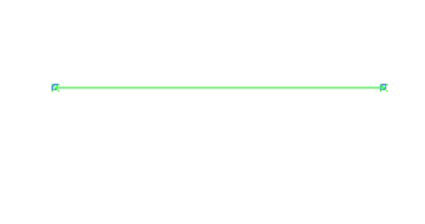
Per fer una correcció a una línia que ja heu creat amb l'eina Llapis:
Trieu Selecciona → Desseleccioneu per assegurar-vos que no hi ha cap objecte seleccionat.
Seleccioneu l'eina Selecció directa al tauler Eines.
Observeu la característica útil que augmenta el punt d'ancoratge quan el passeu amb l'eina Selecció directa.
Feu clic a una àncora per seleccionar un punt de la línia.
Observeu que el punt d'ancoratge seleccionat és sòlid i l'altre és buit. El sòlid indica que el punt d'ancoratge al qual heu fet clic està actiu mentre que el buit està inactiu.
Feu clic i arrossegueu el punt d'ancoratge amb l'eina Selecció directa.
El punt d'ancoratge seleccionat es mou, canviant la direcció del camí sense afectar l'altre punt d'ancoratge.
Utilitzeu l'eina Selecció directa (premeu A per utilitzar la drecera del teclat per seleccionar l'eina Selecció directa) per fer correccions als camins.
Assegureu-vos que només estigui actiu el punt d'ancoratge que voleu canviar. Si se selecciona tot el camí, tots els punts d'ancoratge són sòlids. Si només se selecciona un punt d'ancoratge, tots, excepte aquest, seran buits.
De vegades cal crear una línia recta real, una que estigui en múltiples d'un angle de 45 graus. Illustrator ho facilita.
Seleccioneu l'eina Llapis i feu clic a la taula de treball a qualsevol lloc per col·locar un punt d'ancoratge.
Manteniu premuda la tecla Maj i feu clic a una altra ubicació per col·locar el punt d'ancoratge final.
Tingueu en compte que quan manteniu premuda la tecla Maj, la línia s'ajusta a un múltiple de 45 graus.
Deixeu anar el botó del ratolí abans de deixar anar la tecla Maj o, en cas contrari, la línia sortirà d'alineació.
Aprèn com corregir els ulls vermells a Photoshop CC, una tècnica essencial per millorar les teves fotos i retrats.
Obteniu informació sobre com aplicar la transparència als gràfics SVG a Illustrator. Descobriu com publicar SVG amb fons transparents i aplicar efectes de transparència.
Després d'haver importat les vostres imatges a Adobe XD, no teniu gaire control d'edició, però podeu canviar la mida i girar les imatges com ho faríeu amb qualsevol altra forma. També podeu arrodonir fàcilment les cantonades d'una imatge importada mitjançant els ginys de cantonada. Enmascarar les vostres imatges Definint una forma tancada […]
Igual que a Adobe Illustrator, les taules de treball de Photoshop ofereixen la capacitat de crear pàgines o pantalles separades dins d'un sol document. Això pot ser especialment útil si esteu creant pantalles per a una aplicació mòbil o un petit fulletó. Podeu pensar en una taula de treball com un tipus especial de grup de capes creat mitjançant el tauler Capes. La seva […]
Moltes de les eines que trobeu al tauler Eines d'InDesign s'utilitzen per dibuixar línies i formes en una pàgina, de manera que teniu diverses maneres diferents de crear dibuixos interessants per a les vostres publicacions. Podeu crear qualsevol cosa, des de formes bàsiques fins a dibuixos complexos dins d'InDesign, en lloc d'haver d'utilitzar un programa de dibuix com […]
Embolicar text a Adobe Illustrator CC no és el mateix que embolicar un regal: és més fàcil! Un embolcall de text obliga el text a embolicar-se al voltant d'un gràfic, tal com es mostra en aquesta figura. Aquesta característica pot afegir una mica de creativitat a qualsevol peça. El gràfic obliga el text a envoltar-lo. Primer, crea […]
Quan dissenyeu a Adobe Illustrator CC, sovint necessiteu una forma per tenir una mida exacta (per exemple, 2 x 3 polzades). Després de crear una forma, la millor manera de canviar-la a les mesures exactes és utilitzar el tauler Transformació, que es mostra en aquesta figura. Seleccioneu l'objecte i, a continuació, trieu Finestra→Transforma a […]
Podeu utilitzar InDesign per crear i modificar gràfics de codi QR. Els codis QR són una forma de codi de barres que pot emmagatzemar informació com ara paraules, números, URL o altres formes de dades. L'usuari escaneja el codi QR amb la seva càmera i el programari en un dispositiu, com ara un telèfon intel·ligent, i el programari fa servir […]
Quan tingueu text al vostre projecte Adobe XD, podeu començar a canviar les propietats del text. Aquestes propietats inclouen Família de tipus de lletra, Mida del tipus de lletra, Pes del tipus de lletra, Alineació, Espaiat entre caràcters (interlineat i seguiment), Interlineat (interlineat), Farciment, Vora (traç), Ombra (ombra vertical) i Desenfocament de fons. Per tant, revisem com s'apliquen aquestes propietats. Sobre la llegibilitat i el tipus de lletra […]
Pot ser que hi hagi un moment en què necessitis una foto nova per semblar antiga. Photoshop CS6 t'ha cobert. La fotografia en blanc i negre és un fenomen més nou del que podríeu pensar. Els daguerrotips i altres fotografies primerenques sovint tenien un to marró o blavós. Podeu crear les vostres pròpies obres mestres en tons sèpia. Les imatges tonificades poden crear […]







